Sudah tidak perlu diragukan lagi bahwa youtube merupakan salah satu situs sharing video nomer 1 di jagat raya internet.
Hampir semua orang mengenal istilah youtube dan bahkan tidak sedikit dari mereka yang hobi sekali menonton video di youtube, atau istilah lainnya streaming youtube. Youtube memiliki segudang hal positif, dan juga hal negatif, tergantung siapa yang menggunakannya.
Di youtube, anda akan menemukan berbagai kategori video, mulai dari video edukatif, sepakbola, video trailer terbaru, video parodi dan lain sebagainya. Semuanya ada dalam youtube, dan bisa dipastikan bahwa apa yang ada di TV sudah pasti ada di youtube, namun apa yang ada di youtube belum pasti ada di TV. Yup, istilah tersebut memang benar.
[ez-toc]
A. Cara Menyimpan Video dari Youtube Lewat HP
Untuk mendownload video youtube melalui HP Android, kita bisa menggunakan bantuan tool online tanpa perlu menginstall aplikasi tambahan. Selengkapnya mengenai caranya bisa dicek dibawah ini:
1. Pertama-tama buka aplikasi Youtube pada HP anda kemudian pilih video yang ingin anda download. Pada jendela video, silakan klik Share.
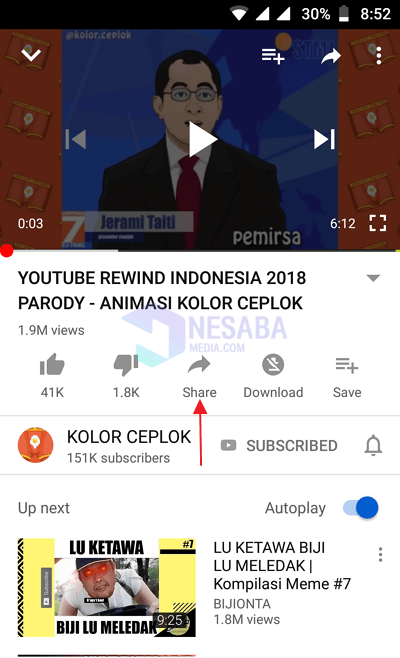
2. Kemudian pilih Copy Link untuk menyalin link videonya.
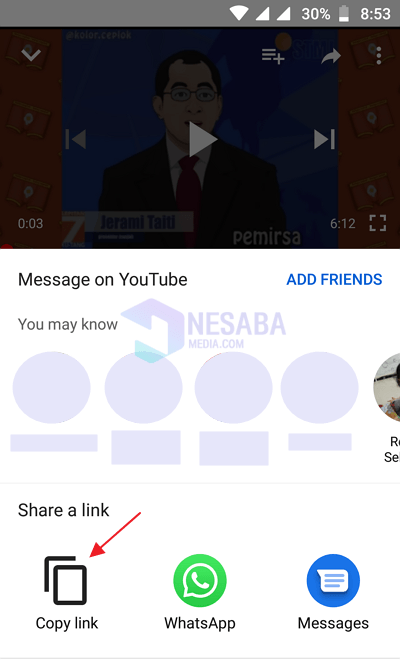
3. Selanjutnya buka situs y2mate.com untuk mendownload video yang diinginkan. Pastekan link video pada kolom yang telah disediakan.
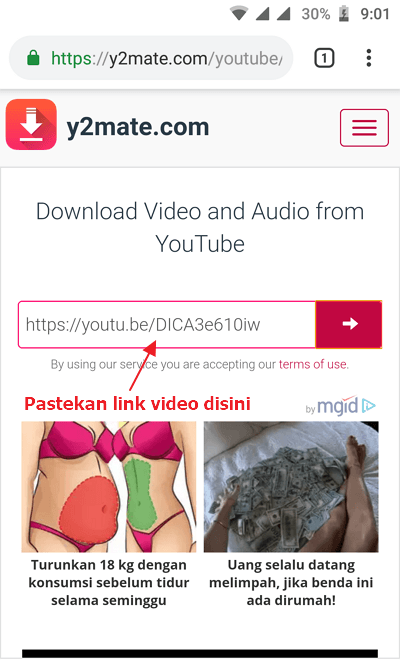
4. Kemudian scroll sedikit kebawah lalu pilih format video yang diinginkan, misal 360p, 240p atau 144p (semakin besar, semakin bagus). Setelah itu, klik tombol Download.
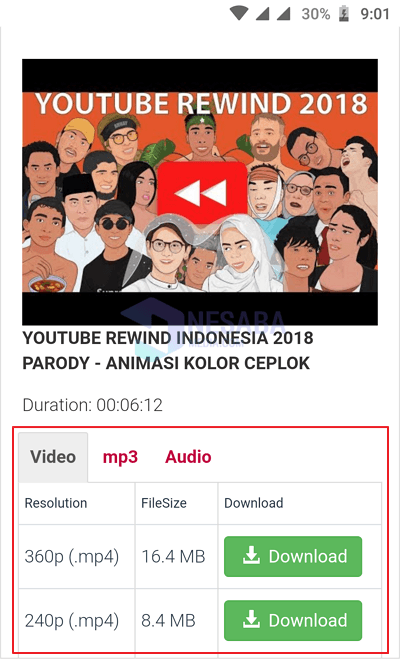
5. Setelah proses konversi selesai, klik Download .mp4 seperti yang ditunjuk tanda panah.
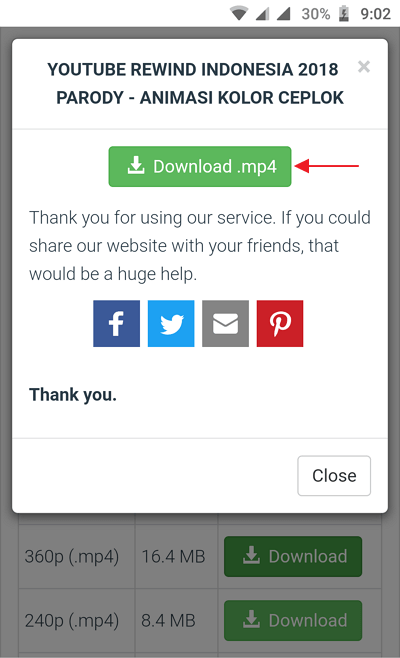
6. Taddah! video berhasil didownload.
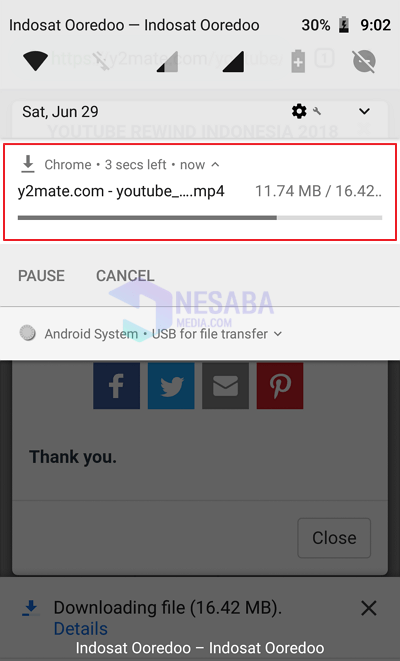
B. Cara Menyimpan Video dari Youtube Lewat Laptop / PC
Dalam artikel kali ini saya akan menjelaskan mengenai bagaimana cara menyimpan video dari youtube tanpa aplikasi apapun.
Untuk pengguna laptop / PC, anda hanya perlu menggunakan browser saja untuk menyimpan video youtube yang anda inginkan, tanpa perlu menginstall aplikasi aneh-aneh. Langsung saja, simak langkah-langkahnya cara menyimpan video dari youtube:
Cara 1 – Tambahkan ss pada link video, beres.
1. Buka video yang ingin anda download melalui browser seperti Chrome atau Mozilla, jangan menggunakan aplikasi youtube ya. Kemudian tambahkan ss (seperti yang saya garis bawahi) pada link videonya.

Misalkan link videonya begini:
Maka jika ditambahkan ss menjadi (untuk pengguna laptop / PC):
Atau begini (untuk pengguna ponsel):
2. Anda akan dibawa ke halaman download. Secara otomatis, resolusi video yang dipilih adalah 720p, jika anda cocok dengan resolusi tersebut, langsung klik Download untuk mendownload videonya. Namun jika anda ingin resolusi yang lain, pilih ikon segitiga terbalik.
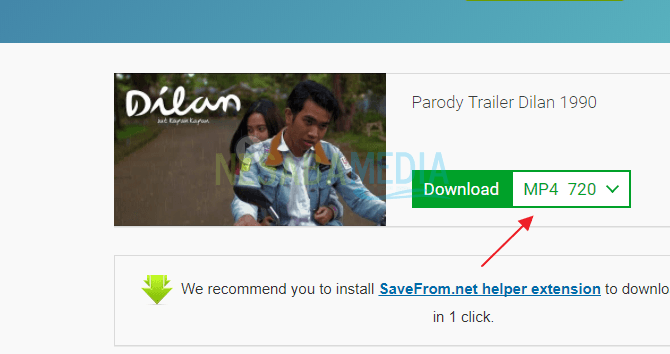
3. Pilih resolusi yang anda inginkan, 720p atau 360p. Untuk pilihan resolusi yang lebih banyak pilih More.
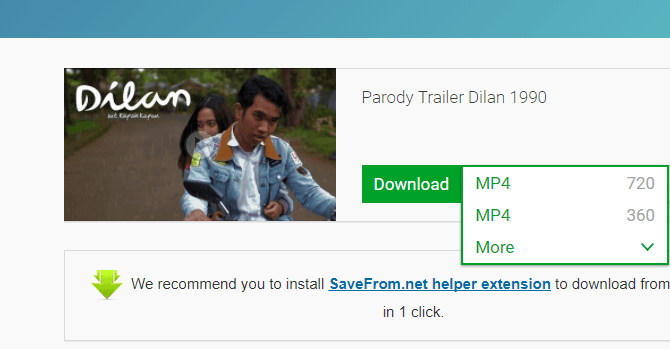
4. Berikut daftar resolusi yang bisa anda pilih. Pastikan anda tidak memilih resolusi yang ada tanda sound berwarna merah, karena itu menandakan bahwa resolusi tersebut tidak ada suaranya. Masak iya, kita melihat video yang tidak ada suaranya, hehehe.
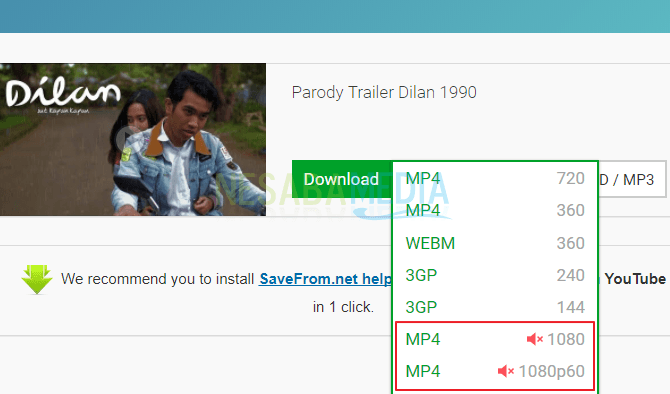
Cara 2 – Menggunakan EaseUS MobiMover
EaseUS MobiMover tidak hanya dapat berfungsi sebagai aplikasi transfer data antar perangkat iOS melainkan juga dapat digunakan untuk mengunduh video gratis dari situs video seperti YouTube, Vimeo, Metacafe, dan jejaring sosial lainnya seperti Facebook ke laptop / PC / Mac dan iPhone / iPad anda.
Untuk mengunduh video apapun bisa dilakukan dengan aplikasi video downloader ini, anda hanya perlu menyalin URL video yang ingin anda unduh pada kolom yang telah disediakan kemudian klik tombol Download untuk menyimpannya ke komputer anda. Mudah kan? Selengkapnya bisa anda simak pada langkah-langkah dibawah ini.
1. Buka aplikasi EaseUS MobiMover, kemudian buka “Video Downloader”.
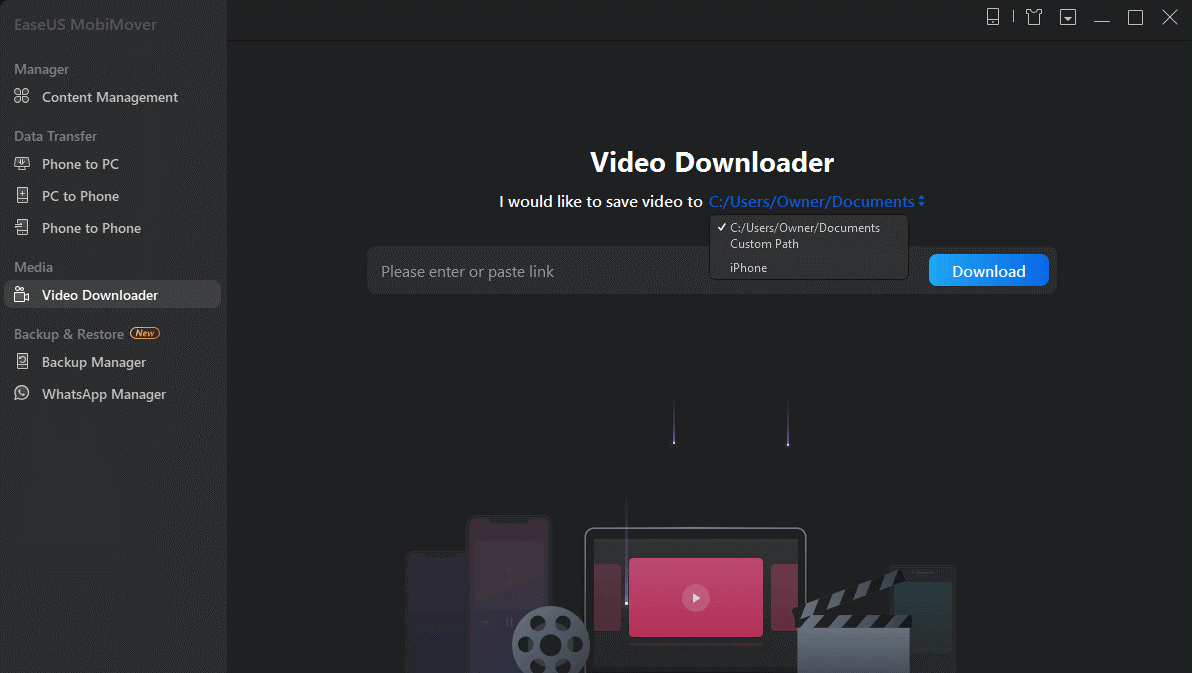
2. Copy-paste URL video YouTube pada kolom yang telah disediakan lalu klik tombol “Download”.
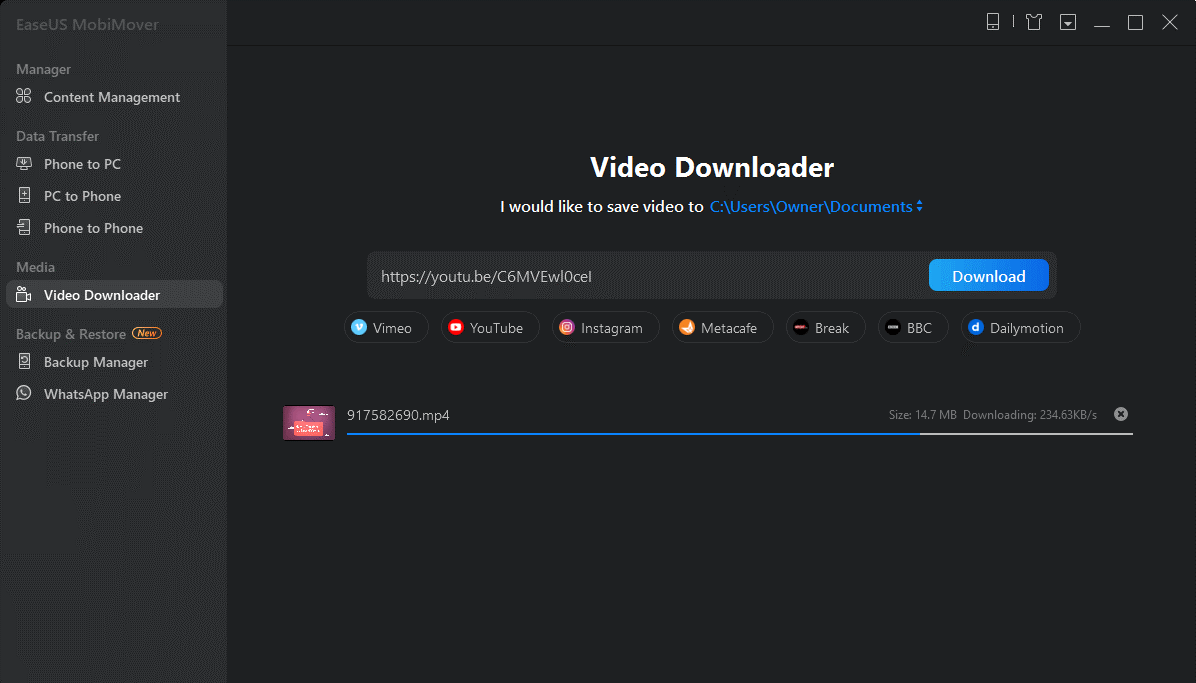
3. Tunggu proses download hingga selesai. Setelah selesai, anda dapat menemukan video di folder yang telah dipilih sebelumnya.
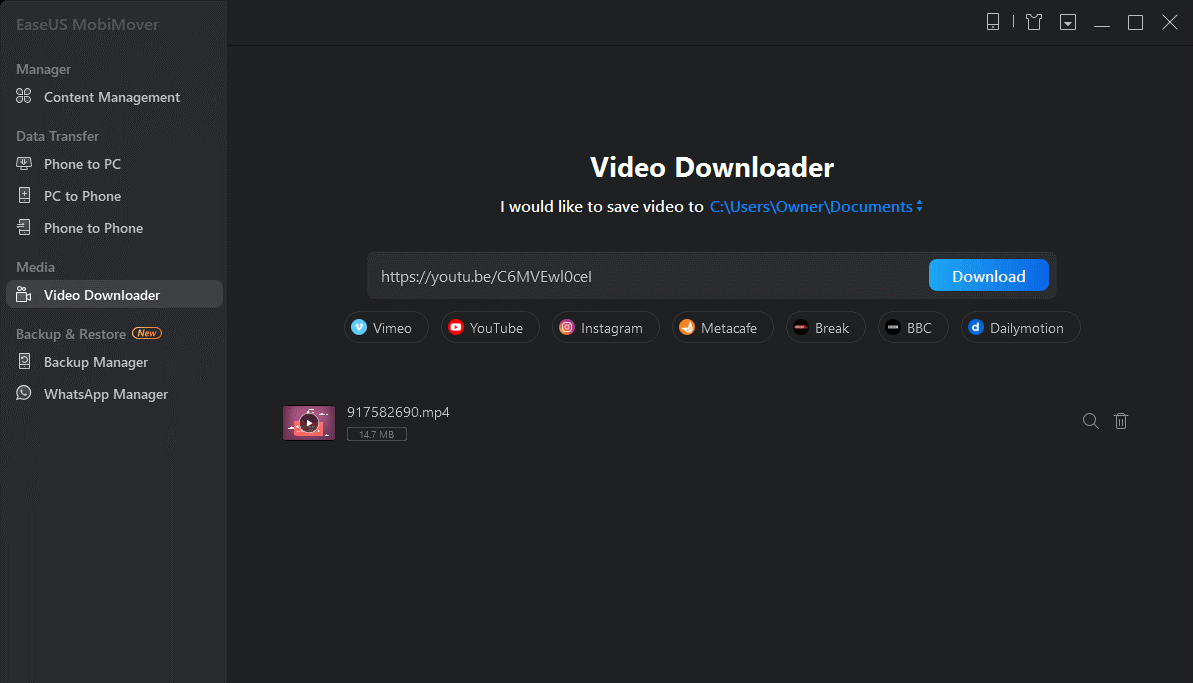
Cara 3 – Menyimpan Video Youtube dengan Y2mate
1. Buka video youtube yang ingin anda download melalui browser (Chrome atau Mozilla). Kemudian copy link videonya seperti pada gambar dibawah:
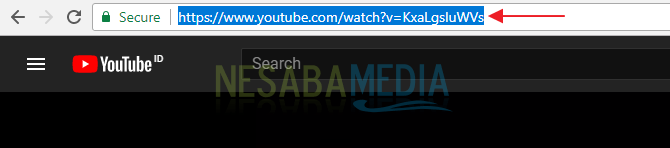
2. Kunjungi situs Y2mate melalui link ini. Tampilan halaman web Y2mate kurang lebih seperti gambar dibawah. Tinggal paste-kan link video yang telah anda copy tadi, nanti video akan terconvert secara otomatis. Jika tidak, pilih Start untuk mengconvertnya.
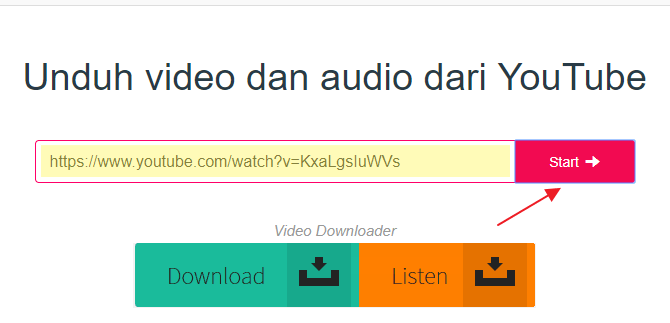
3. Scroll sedikit kebawah, dan silakan pilih resolusi video yang anda inginkan, entah itu 720p, 360p, 240p maupun 144p. Terakhir klik tombol Download untuk mendownload videonya.
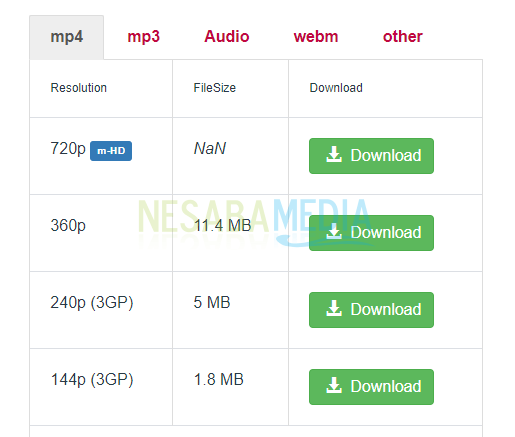
Melalui situs Y2mate ini, anda juga dapat melakukan konversi dari video youtube ke format lagu (.mp3 atau format lagu yang lain).
Cara 3 – Menyimpan Video Youtube dengan QDownloader
1. Sama seperti pada cara kedua, buka video yang anda inginkan melalui browser kemudian copy link videonya.
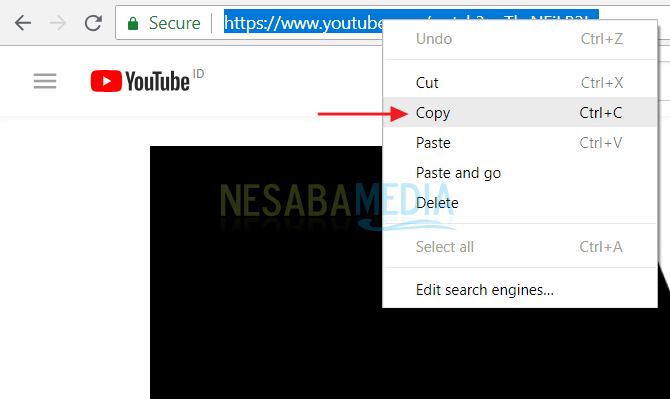
2. Kunjungi situs QDownloader melalui link ini dan paste-kan link video yang telah anda copy tadi. Selanjutnya, klik tombol Download (seperti yang diberi tanda panah).
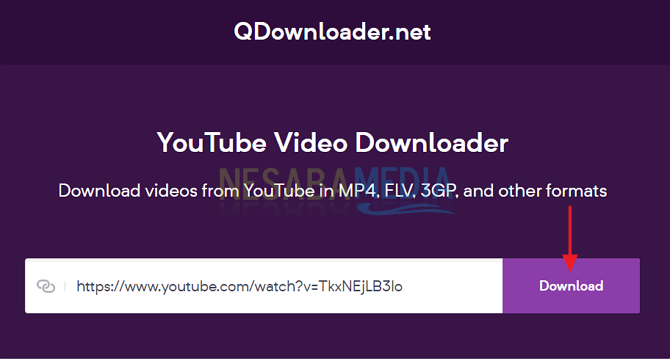
3. Scroll sedikit kebawah dan pilih resolusi video yang anda inginkan, semakin besar resolusi semakin jernih videonya. Pastikan anda berada pada label Download Video with Sound, agar video yang anda download nanti ada suara / audionya. Jika sudah memilih resolusi video yang diinginkan, tinggal klik tombol Download untuk mendownload videonya.
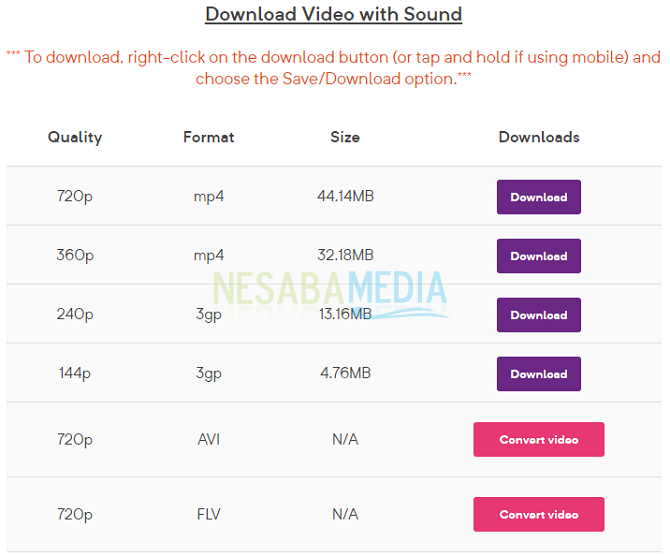
Itulah tutorial cara menyimpan video dari youtube tanpa aplikasi apapun, dan saya yakin penjelasan saya diatas sudah cukup mudah dipahami, bahkan untuk orang awam pun.
Namun jika anda mengalami masalah atau masih bingung, jangan sungkan untuk menanyakannya melalui kotak komentar dibawah. Terima kasih dan sampai jumpa lagi!
Editor: Muchammad Zakaria
Download berbagai jenis aplikasi terbaru, mulai dari aplikasi windows, android, driver dan sistem operasi secara gratis hanya di Nesabamedia.com:

Founder dan Chief Editor di Nesabamedia.com. Lebih suka nonton film ketimbang menulis, menulis kalau lagi mood aja. Salam kenal ya!








aku pake PC, pake cara yang pertama bisa, wh thx.. simple bngt><